
Eine Bildergalerie in Numbers für iCloud hinzufügen
Mithilfe einer Bildergalerie kannst du eine Sammlung von Fotos an einer Stelle (außer in einer Tabellenzelle) anzeigen, die dann abwechselnd einzeln angezeigt werden. Du kannst in einer interaktiven Galerie durch die Bilder durchklicken (wie in einer Präsentation/Diashow).
Klicke in der Symbolleiste auf die Taste „Bild“
 und anschließend auf „Bildergalerie“.
und anschließend auf „Bildergalerie“.Bewege die Bildergalerie, um sie auf dem Blatt neu zu positionieren. Ziehe an einem blauen Punkt, um die Größe anzupassen.
Um Bilder hinzuzufügen, ziehe sie von deinem Computer auf die Bildergalerie.
Um die Position oder die Zoomstufe eines Bildes anzupassen, doppelklicke auf das Bild und bewege es anschließend, um es im Rahmen zu verschieben. Bewege die Schieberegler, um zu zoomen (vergrößern oder verkleinern).
Um eine Bildergalerie anzupassen, vergewissere dich, dass sie noch ausgewählt ist, und klicke anschließend oben in der Seitenleiste „Format“
 auf „Galerie“ und führe einen beliebigen der folgenden Schritte aus:
auf „Galerie“ und führe einen beliebigen der folgenden Schritte aus:Bilder neu anordnen: Bewege die Bilder in der Seitenleiste, um sie neu anzuordnen.
Einen Bilduntertitel hinzufügen: Doppelklicke auf das Textfeld rechts neben dem Miniaturbild eines Bildes und gib deinen Text ein.
Wenn du allen Bildern denselben Untertitel hinzufügen möchtest, aktiviere „Selber Untertitel für alle Bilder“ und gib anschließend deinen Text im Textfeld darunter ein.
Wenn du keine Untertitel anzeigen möchtest, deaktiviere „Untertitel“.
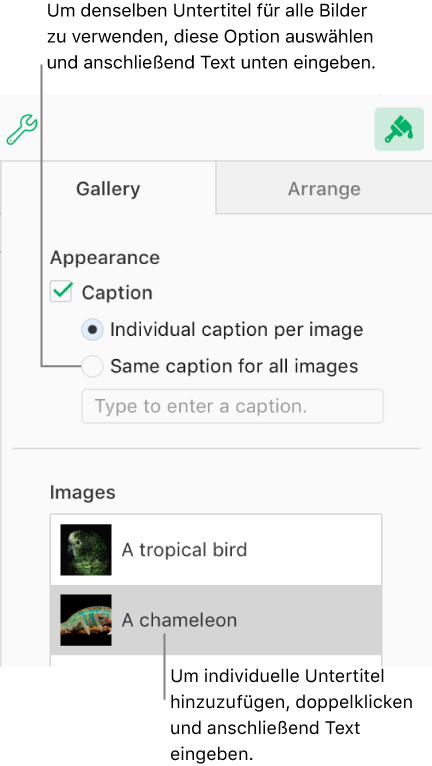
Bildbeschreibung hinzufügen, die von Technologien für die Bedienungshilfe (wie VoiceOver) verwendet werden kann: Klicke auf das Miniaturbild des Bildes und anschließend auf das Textfeld „Bildbeschreibung“ (unter der Bilderliste) und gib deinen Text ein. Die Bildbeschreibung wird in deiner Tabelle nicht sichtbar sein.
Ein Bild entfernen: Klicke auf das Miniaturbild des Bildes und drücke anschließend die Rückschritttaste.
Klicke auf ![]() oder
oder ![]() , um die Bilder in der Bildergalerie anzuzeigen.
, um die Bilder in der Bildergalerie anzuzeigen.